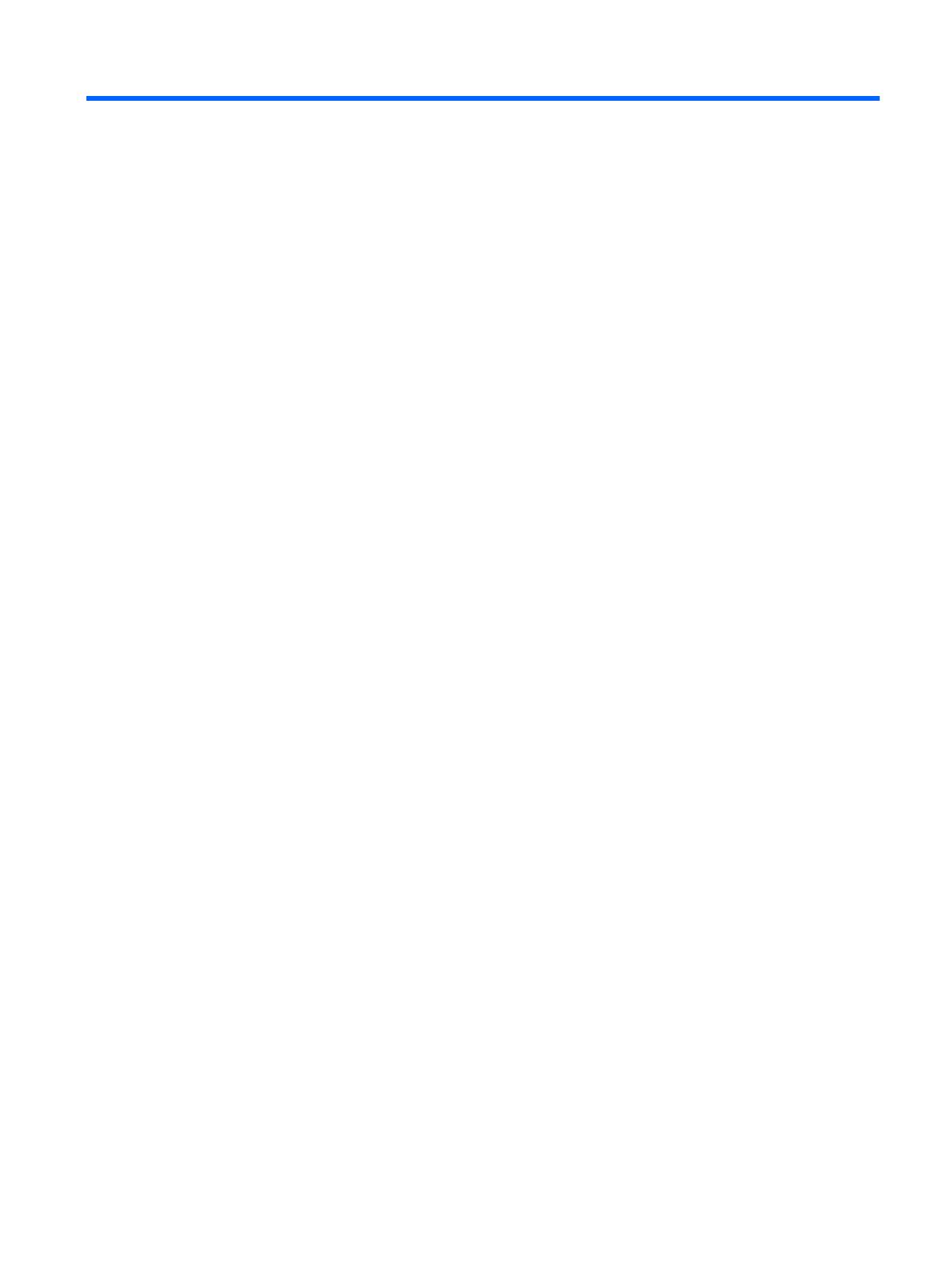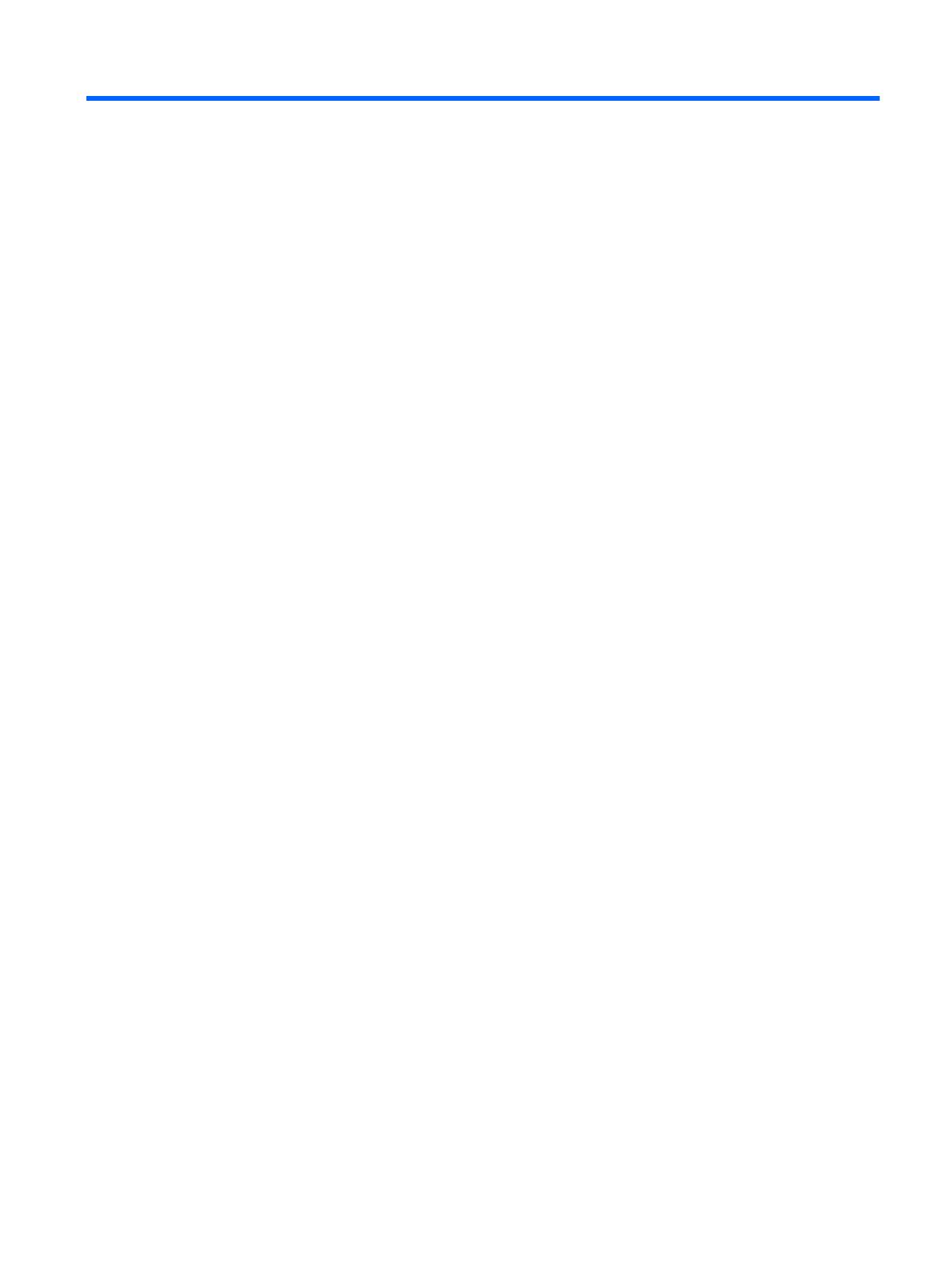
Obsah
1 Funkce produktu ............................................................................................................................................. 1
Funkce standardní konfigurace ............................................................................................................ 2
Součásti předního panelu ..................................................................................................................... 3
Součásti zadního panelu ...................................................................................................................... 4
Součásti čtečky mediálních karet ......................................................................................................... 5
Umístění sériového čísla ...................................................................................................................... 6
2 Upgrady hardwaru .......................................................................................................................................... 7
Servisní postupy ................................................................................................................................... 7
Varování a upozornění ......................................................................................................................... 7
Sejmutí krytu počítače .......................................................................................................................... 8
Nasazení krytu počítače ....................................................................................................................... 9
Sejmutí předního panelu .................................................................................................................... 10
Odstranění záslepek .......................................................................................................................... 11
Nasazení čelního panelu .................................................................................................................... 12
konektory systémové desky ............................................................................................................... 12
Instalace přídavné paměti .................................................................................................................. 14
Paměťové moduly DIMM ................................................................................................... 14
Paměťové moduly DIMM DDR3-SDRAM .......................................................................... 14
Instalace paměťových modulů DIMM ................................................................................ 15
Vyjmutí nebo instalace rozšiřující karty .............................................................................................. 17
Umístění jednotek .............................................................................................................................. 22
Instalace a vyjmutí jednotek ............................................................................................................... 23
Vyjmutí 5,25palcové jednotky ............................................................................................ 25
Instalace 5,25palcové jednotky .......................................................................................... 27
Vyjmutí 3,5palcové jednotky .............................................................................................. 29
Instalace 3,5palcové jednotky ............................................................................................ 31
Vyjmutí 3,5palcového interního pevného disku ................................................................. 33
Instalace 3,5palcového interního pevného disku ............................................................... 35
Instalace bezpečnostního zámku ....................................................................................................... 37
Kabelový zámek ................................................................................................................ 38
Visací zámek ..................................................................................................................... 39
v